马上注册,结交更多好友,享用更多功能,让你轻松玩转社区。
您需要 登录 才可以下载或查看,没有账号?注册

x
可能因为自己上学时学过ps,一直觉得不复杂也就从没想过写小教程。
记得去年答应某位姑娘说过要写,拖拖拉拉的,今天总算是完成承诺啦。:)
抱歉抱歉迟到一年。
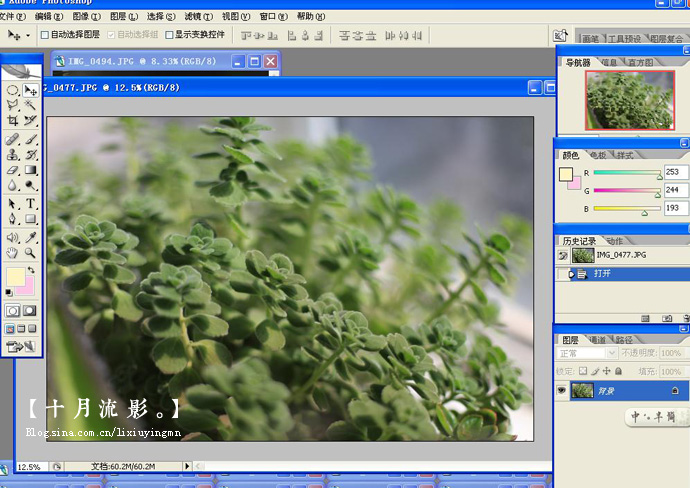
1。打开图片,方法有2,左上角【文件】选项下拉菜单中【打开】选项;或者,双击ps的灰色空白处直接能打开。
其实第一步应该是打开ps啦,哈哈。。。。
据说PS CS 6都出了,偶极度渴望ing。 用过一段时间CS5,有些功能很强大。当时没绿色破解版,转回继续用CS 2。。。 用过一段时间CS5,有些功能很强大。当时没绿色破解版,转回继续用CS 2。。。
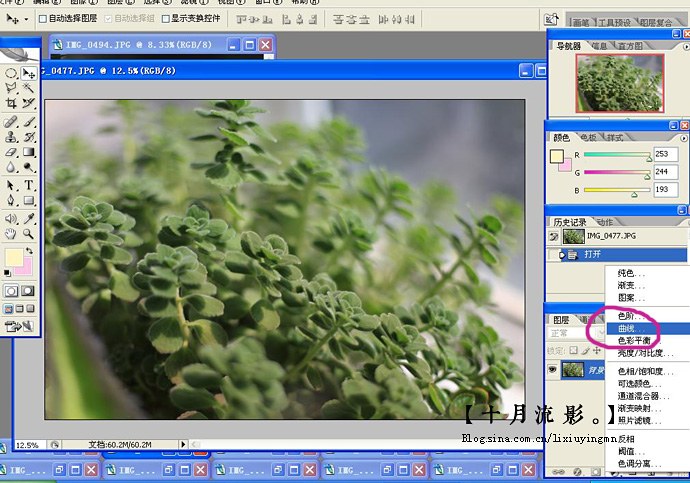 2。。 2。。
ps右下角图层面板,点击【新建图层】按钮(步骤7里有标示),选择如图紫色圈里【曲线】选项,新建曲线图层。
或者,选择ctrl M打开曲线,此方法是在原图上直接调,所以不推荐,有损画质不说,还不能单独关闭取消不喜欢的步骤。
不管是调哪个选项,新建图层一是方便不喜欢的步骤可以直接删除图层,二是画质损伤较小。
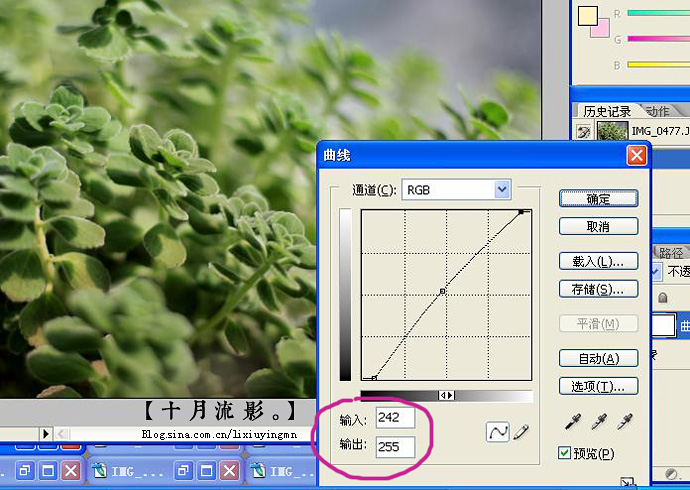
3。。。
曲线图层调整,鼠标放在正方形框内,在那根直的斜角线上变成十字花,然后可以拉曲线了。
曲线中间向上会变亮,向下会变暗。左下角是调暗部,右上角是亮部,说的有点太白话了这样子好明白:)
调整曲线时,紫色圈内数据会随着变化,这个不是按照这个图里的数据来调,根据每张照片的曝光不同来自己实际调整。
调整后点击确定。

4。。。。
紫色圈内,是2个步骤。
曲线图层结束后,会有两个图层在显示,选择ps上层的任务栏(?是这么叫的?)中【图层】下拉菜单【合并可见图层】,这步忘记截图了。==
合并图层后,再点击【图层】下拉菜单中选择【复制图层】,这时候会提示新建一个图层副本对话框,点击确认。或者ctrlJ快捷键来通过拷贝的图层。
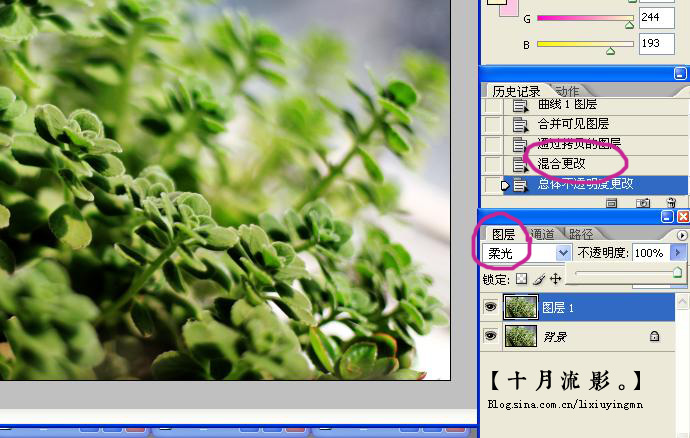 5。。。。。 5。。。。。
步骤4后,在上图小紫圈内有个【图层】这时白框内显示为{正常},点击白框,选择下拉菜单中的【柔光】。这步名称就是大紫圈内的‘混合更改’。
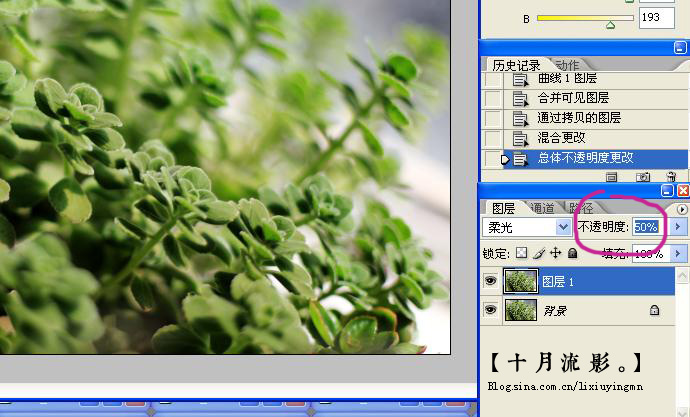
如果你觉得该教程不错,请分享给你的朋友:
如果教程有不明的地方,请到新手求助版发帖提问:ps新手求助 !
以下是提问标题和内容格式:
标题格式:
ps教程求助《用ps简单几个步骤润色教程》教程这里改成你那里不明白怎样做?
内容格式:
ps教程名称:《用ps简单几个步骤润色教程》
ps教程链接:(填写本教程网址)
不明白的地方:(详细说明第几步和那里不明白!)
我的效果图:(方便别人看你那里出错)
我软件截图:(包含图层和整个软件界面)
教程编号:109799 作者:十月流影 出处:博客 |